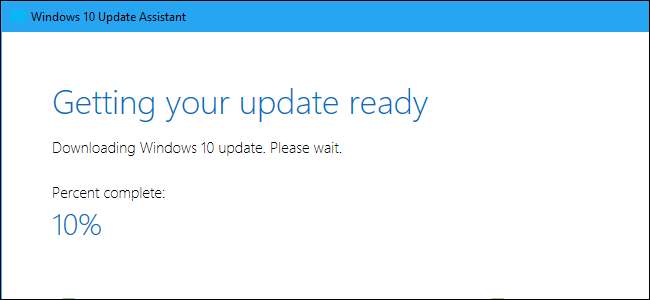
Plik Aktualizacja systemu Windows 10 z kwietnia 2018 r jest już dostępna, ale może minąć kilka miesięcy, zanim każdy komputer ją otrzyma. Jeśli nie chcesz czekać, możesz już teraz pobrać aktualizację firmy Microsoft z kwietnia 2018 r.
Ostrzeżenie dotyczące wczesnej aktualizacji
Czekanie miesięcy na dotarcie dużej aktualizacji systemu Windows 10 do Twojego komputera może być denerwujące, ale jest powód opóźnienia. Firma Microsoft zwykle zapewnia, że aktualizacja działa na sprzęcie komputera i nie spowoduje żadnych problemów, zanim zaoferuje ją użytkownikowi za pośrednictwem usługi Windows Update. Jeśli wydaje się, że na niektórych komputerach występuje problem, firma Microsoft może wstrzymać aktualizację na tych komputerach i zająć się naprawą przed kontynuowaniem.
Jeśli zdecydujesz się pominąć uporządkowane wdrażanie, możesz napotkać problemy z systemem operacyjnym Windows 10 na sprzęcie komputera. Instalujesz stabilny system operacyjny, więc jest to znacznie mniej ryzykowne niż dołączenie do programu Insider Preview i używając niestabilnej wersji systemu Windows. Istnieje jednak ryzyko, że możesz napotkać błędy lub inne problemy na komputerze.
Upewnij się, że rozumiesz i akceptujesz te zagrożenia, zanim zdecydujesz się na wczesną aktualizację. Microsoft mówi poniższe triki są przeznaczone dla „zaawansowanych użytkowników”.
ZWIĄZANE Z: Wszystko nowe w aktualizacji systemu Windows 10 z kwietnia 2018 r., Dostępne już teraz
Opcja 1: Sprawdź aktualizacje za pomocą usługi Windows Update
Począwszy od aktualizacji systemu Windows 10 z kwietnia 2018 r., Można teraz rozpocząć aktualizację bez pobierania oprogramowania.
Aby to zrobić, przejdź do Ustawienia> Aktualizacja i zabezpieczenia> Windows Update. Kliknij przycisk „Sprawdź aktualizacje” tutaj.
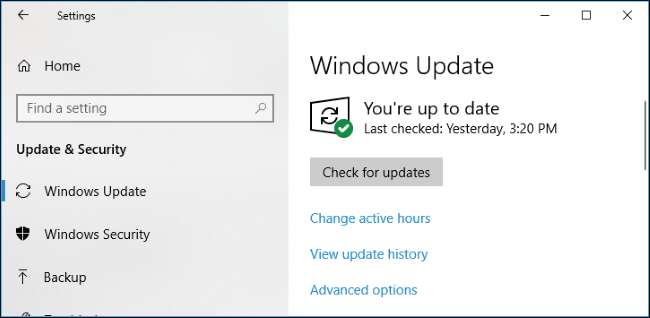
System Windows 10 sprawdzi dostępność aktualizacji i rozpocznie pobieranie „Aktualizacji funkcji do systemu Windows 10 w wersji 1803”. To jest aktualizacja z kwietnia 2018 r.
Jeśli nie sprawdzisz ręcznie dostępności aktualizacji w witrynie Windows Update, otrzymasz ją, gdy firma Microsoft uzna, że jest ona odpowiednia dla Twojego komputera. Jeśli ręcznie sprawdzisz dostępność aktualizacji, otrzymasz je natychmiast.
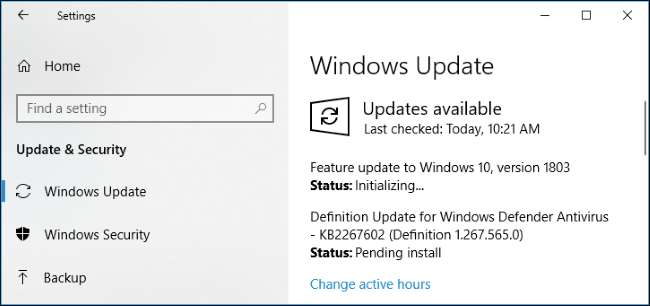
Opcja 2: pobierz Asystenta aktualizacji firmy Microsoft
Firma Microsoft oferuje narzędzie Update Assistant za każdym razem, gdy wydaje jedną z tych dużych aktualizacji systemu Windows 10. Możesz pobrać to narzędzie, aby ręcznie wyrazić zgodę na aktualizację z kwietnia 2018 r., Nawet jeśli firma Microsoft jeszcze jej nie przesłała na Twoje urządzenie. Firma Microsoft zauważyła, że to narzędzie jest przeznaczone dla zaawansowanych użytkowników korzystających z oficjalnie licencjonowanego lub „ prawdziwy , ”Wersja systemu Windows 10.
Udaj się do Pobierz Windows 10 i kliknij przycisk „Aktualizuj teraz”, aby pobrać Asystenta aktualizacji. Uruchom go, a zobaczysz, że na komputerze nie ma najnowszej wersji systemu Windows 10.
To okno dialogowe jest trochę niejasne, jeśli nie znasz Numery wersji systemu Windows 10 . Jeśli używasz Aktualizacja Fall Creators , dowiesz się, że na komputerze działa „wersja 1709”. Narzędzie zaoferuje uaktualnienie do wersji 1803, która jest ostateczną stabilną wersją aktualizacji z kwietnia 2018 r.
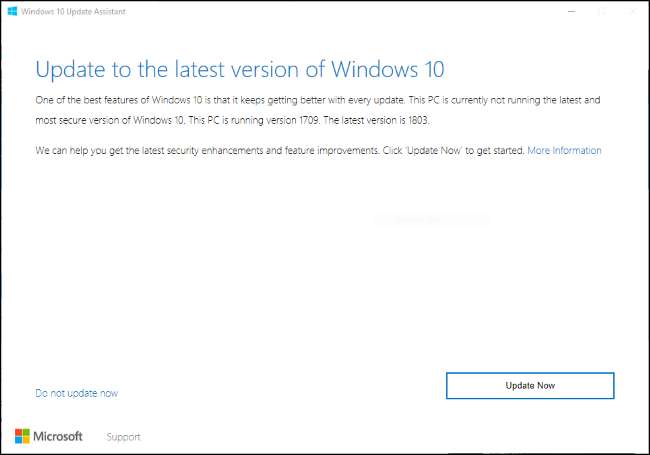
Kliknij „Aktualizuj teraz”, a Asystent aktualizacji pobierze i zainstaluje aktualizację z kwietnia 2018 roku. Możesz kontynuować normalne korzystanie z komputera, a nawet zminimalizować okno, jeśli chcesz. Podczas pobierania aktualizacji pozostanie uruchomiony w obszarze powiadomień.
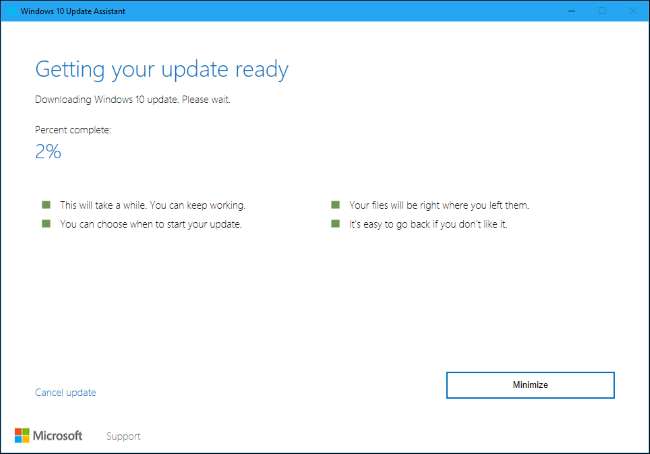
Jak obniżyć wersję, jeśli masz problem
Jeśli jest problem, możesz przywróć poprzednią wersję systemu Windows 10 zainstalowałeś. Po prostu przejdź do Ustawienia> Aktualizacja i zabezpieczenia> Odzyskiwanie i kliknij przycisk „Rozpocznij” w sekcji „Wróć do poprzedniej wersji systemu Windows 10”.
ZWIĄZANE Z: Jak wycofać kompilacje i odinstalować aktualizacje w systemie Windows 10
Możesz obniżyć poziom tylko w ciągu pierwszych dziesięciu dni. Jeśli tak, nie będziesz mieć możliwości przejścia na starszą wersję usuń folder Windows.old lub użyj programu, który usunie go za Ciebie, na przykład nowe narzędzie „Zwolnij miejsce” lub Czyszczenie dysku . Po dziesięciu dniach system Windows automatycznie usuwa folder Windows.old, aby zwolnić miejsce, więc nie będziesz mieć możliwości zmiany wersji bez ponowna instalacja systemu Windows .
Po przejściu na niższą wersję poczekaj, aż firma Microsoft zaoferuje aktualizację za pośrednictwem usługi Windows Update. Problem powinien zostać rozwiązany do czasu, gdy komputer otrzyma normalną aktualizację.
Uzyskaj wczesne aktualizacje następnym razem dzięki podglądom Insider
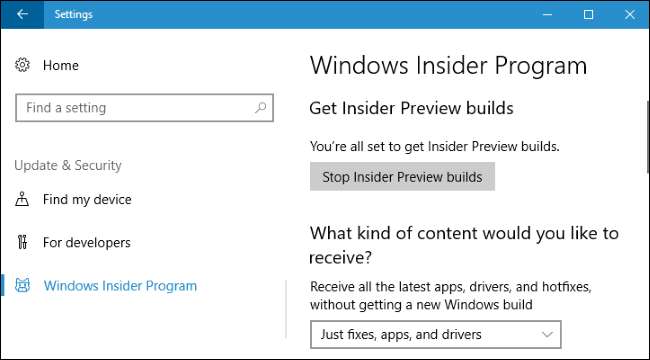
Jeśli jesteś z uruchomioną wersją Insider Preview systemu Windows 10 , teraz jest dobry moment na zostaw kompilacje Insider w tyle . Jeśli pozostaniesz na „szybkim dzwonku”, Microsoft wkrótce zacznie wypychać bardzo niestabilne wersje następnej aktualizacji Windows 10. Możesz przełączyć się na „Slow Ring”, „Release Preview”, a nawet na razie zostawić kompilacje Insider Preview i skorzystać ze stabilnej wersji aktualizacji z kwietnia 2018 roku. Przejdź do Ustawienia> Aktualizacja i zabezpieczenia> Program niejawnych testerów systemu Windows, aby wybrać ustawienia podglądu Insider.
ZWIĄZANE Z: Czy powinieneś korzystać z podglądów Insider w systemie Windows 10?
Jeśli jednak następnym razem chcesz otrzymywać aktualizacje wcześniej, możesz włączyć podgląd Insider, aby uzyskać przedpremierowy wygląd tych funkcji. W szczególności ścieżka „Release Preview” systemu Windows 10 jest całkiem niezła, ponieważ jest znacznie bardziej stabilna niż pierścienie Fast i Slow i zapewnia nowe aktualizacje bez konieczności czekania na wdrożenie. To jest wciąż technicznie podgląd Insider —Który zapewnia stabilną wersję systemu Windows 10, ale zapewnia aktualizacje systemu Windows, aktualizacje sterowników i aktualizacje aplikacji firmy Microsoft wcześnie - więc pobieraj je na własne ryzyko. Ale z naszego doświadczenia wynika, że wersja Release Preview jest stosunkowo stabilną ścieżką z szybkimi aktualizacjami, co jest świetne.







